Τι είναι οι πίνακες ελέγχου και οι αναφορές στο Excel;

Στο Excel, είναι κρίσιμο να κατανοήσουμε τη διαφορά μεταξύ αναφορών και πινάκων εργαλείων για την αποτελεσματική ανάλυση και οπτικοποίηση δεδομένων.
Χρησιμοποιήστε το κουμπί Αναδίπλωση κειμένου στην αρχική καρτέλα του Excel 2010 για να αναδιπλώσετε μεγάλο κείμενο σε ένα κελί εμφανίζοντάς το σε πολλές γραμμές μέσα στο κελί. Αυτή η δυνατότητα σάς βοηθά να αποφύγετε το πρόβλημα της συντομογραφίας κειμένου ή της διεύρυνσης των στηλών προκειμένου να εμφανιστεί όλο το κείμενο που περιέχεται στα κελιά.
Όταν επιλέγετε Αναδίπλωση κειμένου, το Excel συνεχίζει να χρησιμοποιεί την οριζόντια και κάθετη στοίχιση που καθορίζετε για το κελί.
Ακολουθήστε αυτά τα βήματα για να αναδιπλώσετε κείμενο σε κελιά:
Επιλέξτε τα κελιά που περιέχουν κείμενο που θέλετε να αναδιπλώσετε.
Στην καρτέλα Αρχική σελίδα, στην ομάδα Στοίχιση, κάντε κλικ στο κουμπί Αναδίπλωση κειμένου.
Για να φιλοξενήσει περισσότερες από μία γραμμές σε ένα κελί, το Excel 2010 επεκτείνει αυτόματα το ύψος της γραμμής, έτσι ώστε όλες οι καταχωρήσεις τυλιγμένου κειμένου να είναι ορατές.
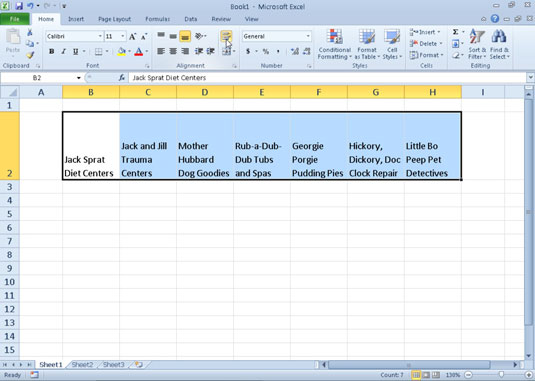
Ένα νέο φύλλο εργασίας με τις επικεφαλίδες στηλών μορφοποιημένες με την επιλογή Αναδίπλωση κειμένου.
Εάν θέλετε να τυλίξετε μια καταχώριση κειμένου στο κελί της και το Excel να δικαιολογήσει το κείμενο τόσο με το αριστερό όσο και με το δεξί περιθώριο του κελιού, επιλέξτε την επιλογή Justify από το πλαίσιο αναπτυσσόμενης λίστας Οριζόντια στην καρτέλα Στοίχιση στο πλαίσιο διαλόγου Μορφοποίηση κελιών (πατήστε Ctrl+1 για να εμφανιστεί το πλαίσιο διαλόγου Μορφοποίηση κελιών).
Μπορείτε να σπάσετε με μη αυτόματο τρόπο μια καταχώρηση μεγάλου κειμένου σε ξεχωριστές γραμμές τοποθετώντας το σημείο εισαγωγής στην καταχώρηση κελιού (ή στη γραμμή τύπου) στο σημείο όπου θέλετε να ξεκινήσει η νέα γραμμή και πατώντας Alt+Enter. Το Excel επεκτείνει τη σειρά που περιέχει το κελί (και τη γραμμή τύπου παραπάνω) όταν ξεκινά μια νέα γραμμή. Όταν πατάτε Enter για να ολοκληρώσετε την καταχώριση ή να επεξεργαστείτε, το Excel αναδιπλώνει αυτόματα το κείμενο στο κελί, σύμφωνα με το πλάτος της στήλης του κελιού και τη θέση της αλλαγής γραμμής.
Στο Excel, είναι κρίσιμο να κατανοήσουμε τη διαφορά μεταξύ αναφορών και πινάκων εργαλείων για την αποτελεσματική ανάλυση και οπτικοποίηση δεδομένων.
Ανακαλύψτε πότε να χρησιμοποιήσετε το OneDrive για επιχειρήσεις και πώς μπορείτε να επωφεληθείτε από τον αποθηκευτικό χώρο των 1 TB.
Ο υπολογισμός του αριθμού ημερών μεταξύ δύο ημερομηνιών είναι κρίσιμος στον επιχειρηματικό κόσμο. Μάθετε πώς να χρησιμοποιείτε τις συναρτήσεις DATEDIF και NETWORKDAYS στο Excel για ακριβείς υπολογισμούς.
Ανακαλύψτε πώς να ανανεώσετε γρήγορα τα δεδομένα του συγκεντρωτικού πίνακα στο Excel με τέσσερις αποτελεσματικές μεθόδους.
Μάθετε πώς μπορείτε να χρησιμοποιήσετε μια μακροεντολή Excel για να αποκρύψετε όλα τα ανενεργά φύλλα εργασίας, βελτιώνοντας την οργάνωση του βιβλίου εργασίας σας.
Ανακαλύψτε τις Ιδιότητες πεδίου MS Access για να μειώσετε τα λάθη κατά την εισαγωγή δεδομένων και να διασφαλίσετε την ακριβή καταχώρηση πληροφοριών.
Ανακαλύψτε πώς να χρησιμοποιήσετε το εργαλείο αυτόματης σύνοψης στο Word 2003 για να συνοψίσετε εγγραφές γρήγορα και αποτελεσματικά.
Η συνάρτηση PROB στο Excel επιτρέπει στους χρήστες να υπολογίζουν πιθανότητες με βάση δεδομένα και πιθανότητες σχέσης, ιδανική για στατιστική ανάλυση.
Ανακαλύψτε τι σημαίνουν τα μηνύματα σφάλματος του Solver στο Excel και πώς να τα επιλύσετε, βελτιστοποιώντας τις εργασίες σας αποτελεσματικά.
Η συνάρτηση FREQUENCY στο Excel μετράει τις τιμές σε έναν πίνακα που εμπίπτουν σε ένα εύρος ή bin. Μάθετε πώς να την χρησιμοποιείτε για την κατανομή συχνότητας.





